Sudahkah Anda memeriksa pengaturan Sticky Keys Anda?
- Mengubah ruang kerja dan mengubah preferensi mungkin mengembalikan pintasan Anda.
- Windows 11 memiliki banyak pengaturan keyboard, jadi memodifikasinya dapat memperbaiki masalah.
- Aplikasi yang baru diinstal dapat mengganggu pintasan keyboard; teruslah membaca untuk mencari tahu apa yang harus dilakukan.
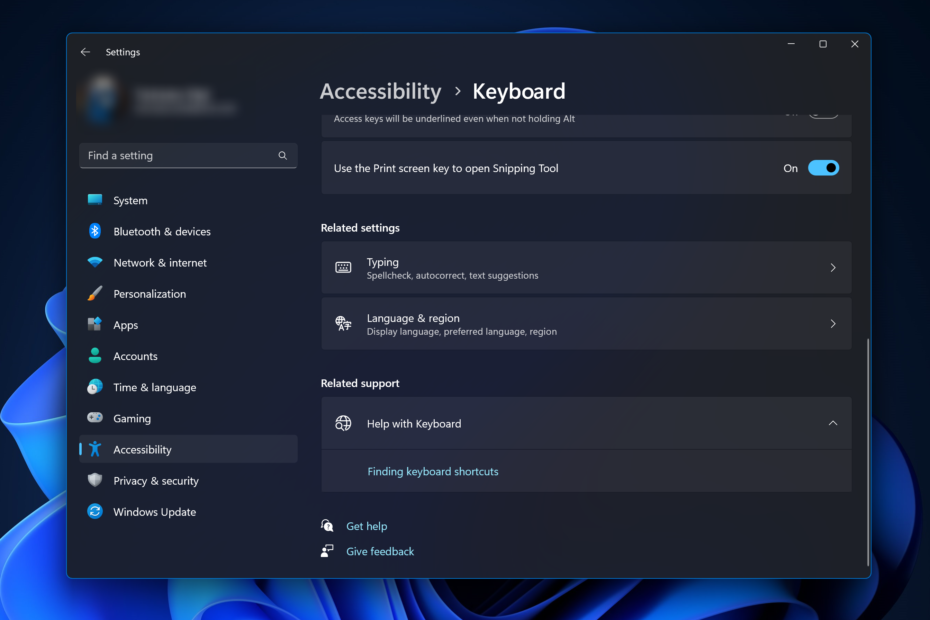
Adobe Photoshop adalah standar industri untuk desain digital, disukai dan digunakan oleh komunitas online setiap hari. Namun, ketika pintasan keyboard terhenti atau gagal sama sekali, hal ini dapat memperlambat proyek atau produktivitas Anda secara keseluruhan di Windows 11 secara signifikan.
Baik Anda seorang desainer berpengalaman atau hanya mencoba-coba mengedit foto, gangguan ini bisa lebih dari sekadar ketidaknyamanan kecil di Photoshop dan Photoshop CC. Pertama, mari kita lihat penyebab umum mengapa pintasan khusus atau pintasan default Anda berhenti berfungsi.
Mengapa pintasan saya tidak berfungsi di Photoshop?
- Pengaturan Ruang Kerja Kustom: Terkadang, menyesuaikan atau beralih antar pengaturan ruang kerja dapat mengatur ulang pintasan keyboard.
- Kunci Lengket: Fitur aksesibilitas ini mungkin aktif secara tidak sengaja, sehingga memengaruhi perilaku pintasan. Jika tombol Shift atau tombol CTRL Anda terpengaruh, mungkin ini penyebabnya.
- Versi Photoshop Kedaluwarsa: Menjalankan versi yang ketinggalan jaman dapat mengakibatkan pintasan tombol tertentu tidak berfungsi.
- File Preferensi Rusak: File preferensi Photoshop mungkin rusak seiring waktu.
- Konflik dengan Perangkat Lunak Lain: Perangkat lunak lain yang sedang berjalan terkadang dapat mengganggu pengoperasian Photoshop. Memeriksa Anda pengemudi papan ketik atau mengatur ulang ke pengaturan default dapat membantu di sini.
Bagaimana cara memperbaiki pintasan keyboard saya jika tidak berfungsi di Photoshop?
1. Reset pengaturan ruang kerja
- Buka Photoshop.
- Pergi ke Jendela di bilah menu > Ruang kerja > Atur Ulang [Ruang Kerja Anda Saat Ini].
- Mulai ulang Photoshop dan periksa apakah pintasan berfungsi.
2. Nonaktifkan Tombol Lengket
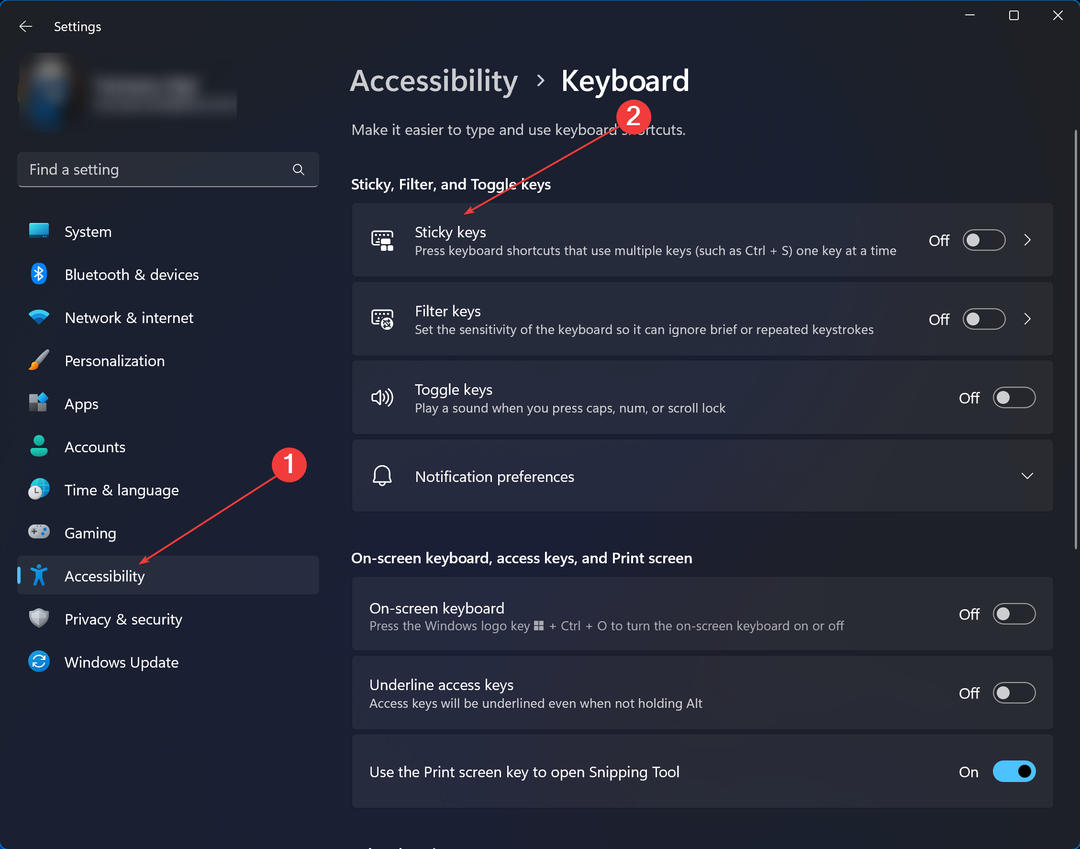
- Di Windows 11, ketik Pengaturan di bilah pencarian dan klik di atasnya.
- Temukan Aksesibilitas > di bawah Interaksi, klik pada Keyboard.
- Matikan Tombol Lengket.
- Luncurkan kembali Photoshop dan uji pintasannya.
Catatan: cari juga pengaturan terkait lainnya (seperti tombol Filter) yang mungkin mengganggu pintasan keyboard Anda.
3. Perbarui Photoshop
- Buka Photoshop.
- Klik Bantuan di bilah menu > Pembaruan.
- Jika pembaruan tersedia, unduh dan instal. Buka kembali Photoshop sesudahnya.
- 4 Cara Memperbaiki Kesalahan LiveKernelEvent 144 di Windows 11
- Cara Menghapus Sepenuhnya Bahasa Tampilan yang Tidak Diinginkan di Windows 11
4. Setel ulang preferensi Photoshop
- Tutup Photoshop.
- Luncurkan kembali Photoshop sambil menahan Ctrl + Alt + Shift (jendela) atau Cmd + Opsi + Shift (Mac). Dialog akan menanyakan apakah Anda ingin menghapus file pengaturan Photoshop; klik Ya.
- Ini mengatur ulang preferensi Photoshop ke default. Periksa apakah masalah telah teratasi.
Catatan: Menyetel ulang preferensi berarti pengaturan khusus akan hilang, jadi pastikan Anda telah menyimpan atau mencatat konfigurasi khusus apa pun.
5. Periksa konflik perangkat lunak

- Tutup Photoshop dan aplikasi lain yang sedang berjalan. Periksa Pengelola Tugas Windows 11 untuk memastikan semua aplikasi telah ditutup.
- Buka kembali Photoshop dan uji pintasannya.
- Jika pintasan berfungsi, buka aplikasi lain satu per satu untuk mengidentifikasi potensi konflik. Setelah teridentifikasi, pertimbangkan untuk memperbarui atau mengganti perangkat lunak yang konflik.
Anda dapat memecahkan dan menyelesaikan sebagian besar masalah masalah terkait pintasan keyboard di Photoshop dengan secara sistematis mengerjakan solusi di atas. Pembaruan perangkat lunak secara berkala dan pemeriksaan preferensi sesekali dapat mengatasi masalah tersebut terlebih dahulu, memastikan pengalaman desain tanpa hambatan.
Ketika pintasan keyboard tidak berfungsi di Windows 11 untuk aplikasi yang berbeda, hal ini dapat sangat memperlambat alur kerja Anda, dan Photoshop CC bukan satu-satunya yang mengalami masalah ini. Pengguna melaporkan sama untuk Chrome, Microsoft Word, atau bahkan Microsoft Excel, namun kami telah menemukan perbaikan untuk semuanya.
Creative Cloud adalah salah satu kumpulan aplikasi terlengkap yang pernah ada, dan jika Anda mengalami masalah dengan pintasan tombol atau pintasan khusus di aplikasi lainnya, beri tahu kami di bagian komentar di bawah.

![Cara mewarnai foto hitam putih [Alat Terbaik]](/f/e1fcdb20622e268186fd070825bb1377.jpg?width=300&height=460)
